Микрофон – это одно из самых важных устройств в ноутбуке Lenovo, особенно если вы планируете использовать его для звонков через Интернет, видео-конференций или записи голосовых сообщений. К сожалению, иногда микрофон может перестать работать по разным причинам. Но не волнуйтесь, мы подготовили для вас подробную инструкцию о том, как проверить работу микрофона на ноутбуке Lenovo, чтобы вы могли быстро решить эту проблему.
Первым шагом для проверки работы микрофона на ноутбуке Lenovo является убедиться, что он включен. Чтобы сделать это, откройте "Панель управления" и найдите раздел "Звук". Затем перейдите во вкладку "Запись" и убедитесь, что микрофон отмечен как "Включен". Если он выключен, просто щелкните по нему правой кнопкой мыши и выберите опцию "Включить".
Если микрофон включен, но вы все равно не можете его использовать или слышите странные звуки, возможно, проблема в настройках уровня записи. Чтобы проверить их, щелкните правой кнопкой мыши по значку звука в системном трее и выберите "Записывающие устройства". Откроется новое окно, в котором вы сможете увидеть список всех устройств записи. Найдите свой микрофон Lenovo и убедитесь, что ползунок уровня записи установлен на оптимальное значение.
Если проблема с микрофоном на ноутбуке Lenovo остается нерешенной, возможно, дело в драйверах. Драйвер – это небольшая программа, которая контролирует работу устройства. Если у вас старый или поврежденный драйвер микрофона, он может вызвать проблемы с его работой. Найдите официальный веб-сайт Lenovo и перейдите в раздел "Поддержка". Там вы сможете найти и загрузить последнюю версию драйвера для вашей модели ноутбука. Установите его, следуя инструкциям на экране, и перезагрузите ноутбук.
После завершения всей этой процедуры ваш микрофон на ноутбуке Lenovo должен работать без проблем. Если проблема все еще остается, рекомендуется обратиться в сервисный центр Lenovo или связаться с технической поддержкой для получения дополнительной помощи.
Причины неисправности микрофона на ноутбуке Lenovo

- Отключение микрофона в настройках - иногда пользователь случайно отключает микрофон в настройках операционной системы. Чтобы проверить это, нужно открыть панель управления и проверить настройки звука.
- Устаревшие или поврежденные драйверы - если в ноутбуке Lenovo установлены устаревшие или поврежденные драйверы аудиоустройств, то микрофон может перестать работать. Необходимо обновить драйверы до последней версии.
- Проблемы с аудиокодеком - иногда проблемы с аудиокодеком могут привести к неисправности микрофона. В этом случае рекомендуется обратиться к специалисту.
- Физические повреждения - если микрофон был поврежден физически, то он может перестать функционировать. В этом случае необходимо заменить микрофон на новый.
- Вирусы или вредоносные программы - иногда микрофон может не работать из-за вирусов или вредоносных программ, которые негативно влияют на работу аудиоустройств. Необходимо провести проверку системы на наличие угроз и удалить их.
Если микрофон ноутбука Lenovo не работает, рекомендуется проверить все вышеперечисленные причины и выполнить соответствующие действия для устранения неполадок.
Инструкция по проверке работоспособности микрофона

Если у вас возникли проблемы с микрофоном на ноутбуке Lenovo, следуйте этой инструкции, чтобы проверить его работоспособность:
- Откройте "Панель управления" в операционной системе.
- Выберите раздел "Звук и аудиоустройства".
- В открывшейся вкладке "Звуковые устройства" найдите раздел "Запись аудио" или "Микрофон".
- Если микрофон активен и правильно настроен, вы должны увидеть микрофон с подтверждающей стрелкой или значком зеленого цвета.
- Если микрофон выключен или в настройках есть проблемы, вы должны увидеть микрофон с красным крестиком или значком серого цвета.
- Если микрофон выключен, щелкните правой кнопкой мыши по нему и выберите опцию "Включить".
- Если микрофон не работает, перезагрузите ноутбук и повторно проверьте его настройки.
- Если после всех действий микрофон все еще не работает, возможно, потребуется обратиться к специалисту для диагностики и ремонта.
Следуя этой инструкции, вы сможете проверить работоспособность микрофона на ноутбуке Lenovo и найти решение проблемы.
Проверка наличия драйверов
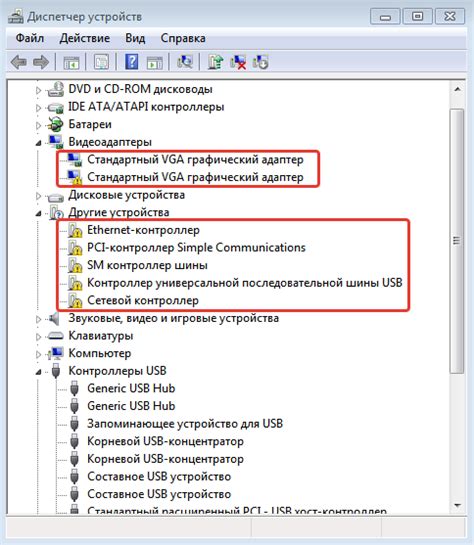
Для того чтобы убедиться, что микрофон на ноутбуке Lenovo работает корректно, необходимо проверить наличие соответствующих драйверов.
1. Откройте меню «Пуск» и выберите пункт «Компьютер». После этого щелкните правой кнопкой мыши по значку «Свойства».
2. В открывшемся окне щелкните на вкладке «Устройство».
3. Найдите раздел «Звук, видео и игры» и раскройте его. Вы должны увидеть список всех устройств на вашем ноутбуке Lenovo, связанных с звуком.
4. Найдите микрофон в этом списке. Если он есть, значит, драйверы установлены.
5. Если микрофона нет в списке или его иконка имеет восклицательный знак или другой значок проблемы, значит, драйверы отсутствуют или требуют обновления. В этом случае вам следует установить или обновить драйверы для микрофона.
6. Чтобы это сделать, вы можете перейти на официальный сайт Lenovo и найти раздел поддержки, где вы сможете найти и загрузить нужные драйверы. Установите их, следуя инструкциям на сайте.
7. После установки драйверов перезагрузите ноутбук, чтобы изменения вступили в силу.
Теперь вы можете повторно проверить работу микрофона и убедиться, что все работает исправно.
Проверка уровня громкости
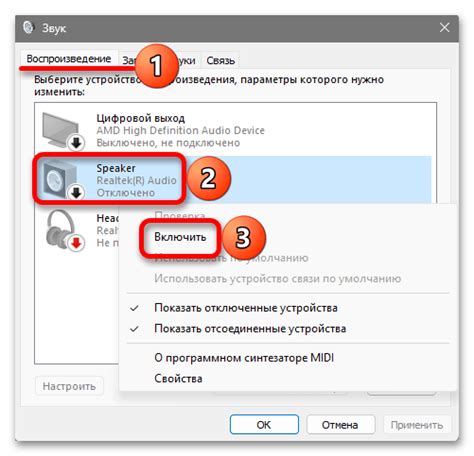
Для эффективной проверки работы микрофона на ноутбуке Lenovo необходимо также убедиться в правильном уровне громкости. Ниже приведены инструкции для проверки и настройки уровня громкости на вашем устройстве:
- Щелкните правой кнопкой мыши по значку звука на панели задач в правом нижнем углу экрана и выберите "Открыть громкость" или "Настройки громкости".
- В открывшемся окне настройки громкости найдите раздел "Запись" или "Звуковые устройства".
- Убедитесь, что уровень громкости микрофона находится на достаточном уровне. При необходимости, переместите ползунок уровня громкости вправо для увеличения громкости.
- Нажмите кнопку "Применить" или "ОК", чтобы сохранить изменения.
- Проверьте работу микрофона, записав или произнеся звук. Уровень громкости должен отображаться в индикаторе.
Если уровень громкости остается низким или звук не записывается на достаточном уровне, попробуйте повторить вышеуказанные шаги для увеличения громкости микрофона и повторно проверьте его работу.
Проверка наличия механических повреждений

Перед проверкой работоспособности микрофона на ноутбуке Lenovo, необходимо убедиться в отсутствии механических повреждений устройства. Для этого следуйте инструкции ниже:
| Шаг | Описание |
| 1. | Внимательно осмотрите микрофон на наличие трещин, сколов или других повреждений корпуса. |
| 2. | Проверьте, что штекер микрофона надежно вставлен в соответствующий разъем ноутбука. |
| 3. | Проведите пальцем по поверхности микрофона, чтобы убедиться, что нет выпуклостей или провалов. Это может указывать на несоответствие уровня поверхности. |
Если при осмотре вы заметили механическое повреждение, то не рекомендуется самостоятельно пытаться починить микрофон. В таком случае рекомендуется обратиться к специалисту или сервисному центру Lenovo для профессиональной диагностики и ремонта.
Использование встроенного диагностического инструмента
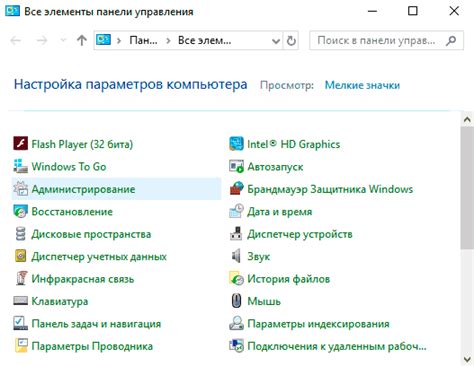
Для проверки работоспособности микрофона на ноутбуке Lenovo вы можете воспользоваться встроенным диагностическим инструментом. Следуйте инструкциям ниже, чтобы проверить работу микрофона с помощью этого инструмента:
- Откройте меню "Пуск" и найдите раздел "Настройки".
- В разделе "Настройки" выберите "Система".
- В открывшемся окне "Система" найдите вкладку "Звук".
- Перейдите на вкладку "Звук" и найдите раздел "Входной уровень".
- В разделе "Входной уровень" вы увидите полосу уровня звука. Если микрофон работает должным образом, полоса будет отображать активность при включении микрофона.
- Можете произнести что-нибудь в микрофон, чтобы убедиться, что он работает корректно. Полоса уровня звука должна реагировать на ваши звуковые сигналы.
Если полоса уровня звука не отображает активности при включении микрофона или mикрофон не работает корректно, может потребоваться обновление драйверов или решение проблемы с аппаратными компонентами. В этом случае рекомендуется обратиться к специалисту или официальному сервисному центру Lenovo для получения дополнительной помощи.
Проверка с помощью сторонних программ
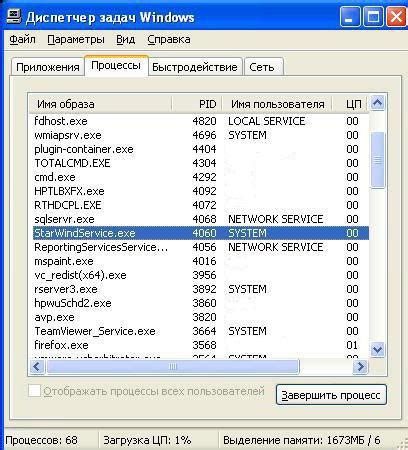
Если вы хотите проверить работу микрофона на ноутбуке Lenovo более подробно, вы можете воспользоваться сторонними программами. В интернете много приложений, которые могут помочь вам проверить работу микрофона и узнать о его качестве. Вот несколько популярных и бесплатных программ, которые стоит попробовать:
| Название программы | Описание | Ссылка для скачивания |
|---|---|---|
| Audio Recorder | Простое и удобное приложение для записи звука с микрофона. Вы можете записать короткое аудио и воспроизвести его, чтобы убедиться, что микрофон работает. | Скачать |
| Windows Voice Recorder | Это стандартное приложение в операционной системе Windows 10. Оно позволяет записывать звук с микрофона и сохранять его в формате WAV. Вы можете использовать его для проверки работы микрофона на ноутбуке Lenovo. | Скачать |
| Skype | Это популярное приложение для голосовых и видео-звонков. Вы можете использовать Skype для проверки работы микрофона на ноутбуке Lenovo, сделав простой голосовой вызов и убедившись, что другая сторона может вас слышать. | Скачать |
Выберите одну из этих программ или поискайте другие альтернативы в интернете. Они помогут вам проверить работу микрофона на ноутбуке Lenovo и убедиться, что все функционирует должным образом.